Originál můžete naskenovat a naskenovaná data poté uložit do sdílené složky v počítači.
To se hodí například v případě, že chcete sdílet papírové dokumenty, což vám umožní naskenovaná data uložená na síti.
Skenování (ukládání do sdílené složky)
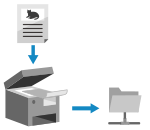
|
|
Nutná příprava
|
|
Uložte přístupové informace ke sdílené složce do adresáře zařízení.
Příprava uložení naskenovaných dat do sdílené složky |
1
Uložte originál. Vkládání originálů
2
Na ovládacím panelu stiskněte tlačítko [Skenovat] na obrazovce [Domů]. Obrazovka [Domů]
Zobrazí se obrazovka s výběrem typu skenování.
3
Stiskněte tlačítko [Soubor].
Zobrazí se obrazovka skenování.
4
Zadejte místo určení. Zadání míst určení

5
Nakonfigurujte nastavení skenování. Nastavení skenování

Naskenovaná data jsou uložena s následujícím názvem souboru. Na začátek rovněž můžete přidat vlastní textový řetězec. Nastavení souboru / rozdělení
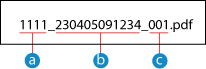
 Číslo správy komunikace
Číslo správy komunikace Datum uložení (v tomto příkladu „5. dubna 2023, 9:12:34“)
Datum uložení (v tomto příkladu „5. dubna 2023, 9:12:34“) Pořadové číslo souboru (pokud jeden soubor, pak „001“)
Pořadové číslo souboru (pokud jeden soubor, pak „001“)6
Stiskněte tlačítko  na ovládacím panelu.
na ovládacím panelu.
 na ovládacím panelu.
na ovládacím panelu.Spustí se skenování originálu.
Skenování zrušíte stisknutím tlačítka [Zrušit]  [Ano]. Zrušení skenování
[Ano]. Zrušení skenování
 [Ano]. Zrušení skenování
[Ano]. Zrušení skenováníKdyž je skenování dokončeno, naskenovaná data se uloží. Pokud chcete zobrazit stav a výpis ukládání, stiskněte  na ovládacím panelu. Kontrola stavu odeslání a uložení a protokolu naskenovaných dat
na ovládacím panelu. Kontrola stavu odeslání a uložení a protokolu naskenovaných dat
 na ovládacím panelu. Kontrola stavu odeslání a uložení a protokolu naskenovaných dat
na ovládacím panelu. Kontrola stavu odeslání a uložení a protokolu naskenovaných dat  Pokud se zobrazí možnost [Potvrdit místo určení]
Pokud se zobrazí možnost [Potvrdit místo určení]
Zkontrolujte, zda je místo určení správné a stiskněte tlačítko [Start sken.].
 Pokud se zobrazí možnost [Sken.dal.: Stisk.Start]
Pokud se zobrazí možnost [Sken.dal.: Stisk.Start]
Po umístění originálu na skleněnou desku a naskenování ve formátu PDF nebo TIFF se zobrazí obrazovka pro skenování dalších originálů.
Chcete-li pokračovat ve skenování originálů, položte je na skleněnou desku a na ovládacím panelu stiskněte tlačítko .
.
Když je skenování všech originálů dokončeno, stiskněte tlačítko [Spustit VYS.].
Chcete-li pokračovat ve skenování originálů, položte je na skleněnou desku a na ovládacím panelu stiskněte tlačítko
 .
. Když je skenování všech originálů dokončeno, stiskněte tlačítko [Spustit VYS.].
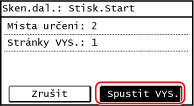
* Pokud má originál jinou velikost stránek, část obrázku může chybět nebo obrázek může být naskenován menší.
 Pokud se zobrazí možnost [Monit. stavu]
Pokud se zobrazí možnost [Monit. stavu]
Pokud chcete zobrazit stav a protokol uložení, stiskněte tlačítko [Monit. stavu]. Kontrola stavu odeslání a uložení a protokolu naskenovaných dat
Stisknutím tlačítka [Zavřít] se zobrazí obrazovka skenování.
Stisknutím tlačítka [Zavřít] se zobrazí obrazovka skenování.
